Откройте пример модели. В командной строке введите:
slvnvdemo_fuelsys_officereq
На вкладке Apps нажмите Requirements Manager. На вкладке Requirements щелкните Highlight Links, чтобы подсветить объекты модели с требованиями.
Щелкните правой кнопкой мыши блок Тестовых воздействий Signal Builder и выберите Requirements > 1. “Normal mode of operation”.
The slvnvdemo_FuelSys_TestScenarios.xlsx откроется файл с подсвеченной связанной камерой.
Сохраните модель примера и рабочую книгу открытыми.
Для получения информации о создании ссылок требований в блоках Signal Builder, смотрите Блоки Link Signal Builder к Требованиям и Объекты модели Simulink.
На верхнем уровне slvnvdemo_fuelsys_officereq щелкните правой кнопкой мыши по блоку датчика скорости и выберите Requirements > Open Outgoing Links dialog.
Откроется Редактор ссылок трассируемости требований.
Чтобы создать ссылку требований, щелкните New.
В Description поле введите:
Speed sensor failure
Вы свяжете блок датчика скорости с информацией о Speed Sensor Failure в Excel® документ о требованиях.
При просмотре и выборе документа требований RMI хранит путь документа в соответствии с опцией Document file reference в диалоговом окне Настройки требований (Requirements Settings) Selection Linking вкладке.
Для получения информации о параметрах рабочего окружения. раздел «Хранение пути к документу».
В поле Document нажмите Browse, чтобы найти и открыть slvnvdemo_FuelSys_TestScenarios.xlsx файл.
Информация о Document Type поле изменяется на Microsoft Excel.
В книге информация о Speed sensor failure содержится в B22:E22 камер. Для поля Location (Type/Identifier) выберите Sheet range и во втором поле введите B22:E22. (Буквы области значений камер не чувствительны к регистру.)
Щелкните Apply или OK, чтобы создать ссылку.
Чтобы подтвердить, что вы создали ссылку, щелкните правой кнопкой мыши блок датчика скорости и выберите Requirements > 1. “Speed sensor failure”.
Откроется книга с выделенными камерами B22:E22.
Сохраните модель и файл Excel открытыми.
Можно использовать тот же метод, чтобы связать несколько объектов модели с требованием в книге Excel. Следуйте этому рабочему процессу:
В окне модели выберите объекты, которые нужно связать с требованием.
Щелкните правой кнопкой мыши один из выбранных объектов и выберите Requirements > Open Outgoing Links dialog.
При просмотре и выборе документа требований RMI хранит путь документа в соответствии с опцией Document file reference в диалоговом окне Настройки требований (Requirements Settings) Selection Linking вкладке.
Для получения информации о параметрах рабочего окружения. раздел «Хранение пути к документу».
Используйте Редактор ссылок, чтобы указать информацию о документе требований Excel, требовании и ссылке.
Щелкните Apply или OK, чтобы создать ссылку.
В slvnvdemo_fuelsys_officereq щелкните правой кнопкой мыши блок датчика MAP и выберите Requirements > Open Outgoing Links dialog.
Откроется Редактор связей трассируемости требований, в котором отобразится информация о ссылке требований.
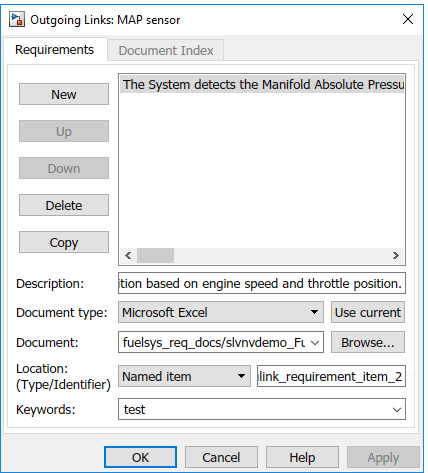
В Description поле введите:
MAP sensor test scenario
Поле Keyword содержит тег test. Требования к фильтрации тегов пользователей для подсветки и создания отчетов.
Примечание
Дополнительные сведения о ключевых словах см. в разделе Требования к фильтрации с помощью тегов пользователя.
Щелкните Apply или OK, чтобы сохранить изменение.
Оставьте модель примера открытой.